3DMax2010如何设置项目文件夹?
溜溜自学 室内设计 2020-12-11 浏览:1680
对于经常从事室内设计的工作人员或者爱好者,经常需要新建保存文件,但我们似乎已经习惯了每次都选择保存路径,有没有更简单的方法,让系统直接跳转到指定的文件夹呢,这就是设置项目文件夹的作用,下面就由小编教大家3DMAX2010如何设置项目文件夹,希望能帮助到有需要的人。
想要更深入的了解“3DMax”可以点击免费试听溜溜自学网课程>>
工具/软件
电脑型号:联想(Lenovo)天逸510S; 系统版本:WindowsXP; 软件版本:3DMax2010
方法/步骤
第1步
选择自定义→配置用户路径
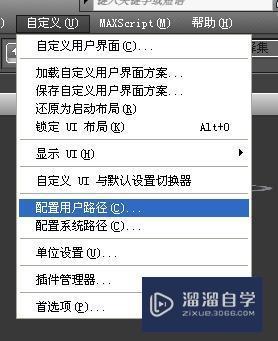
第2步
然后在打开的对话框中输入项目文件夹的路径或者手动选择项目文件夹的位置。注意不能有中文名,否则有时会报错。
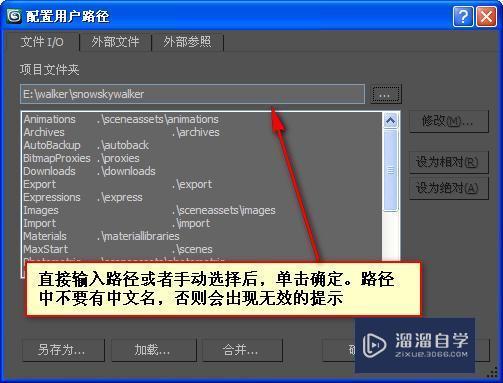
第3步
这时通过我的电脑可以查看项止文件夹是否新建成功,如果成功,其下边会有如图所示的文件夹
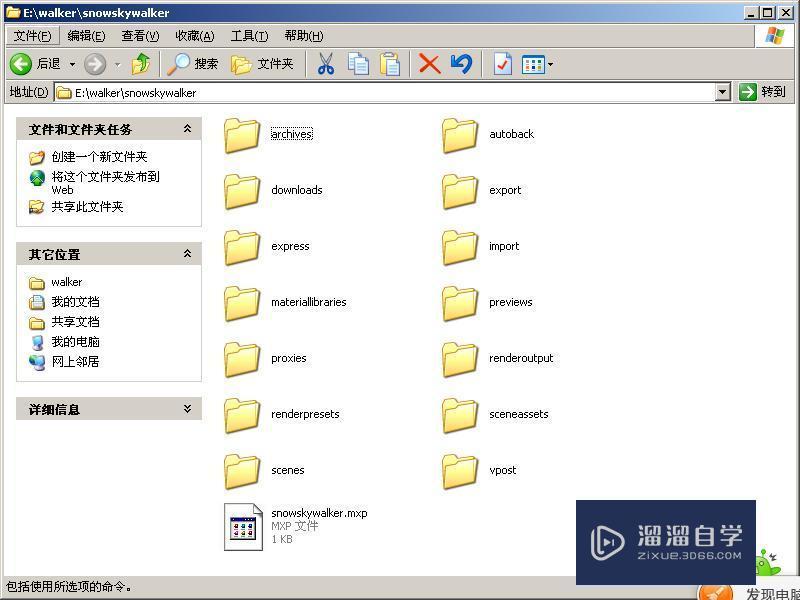
第4步
然后我们新建一个文件
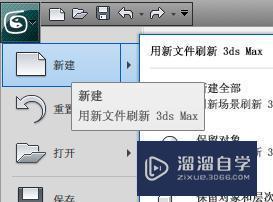
第5步
选择新建全部→确定
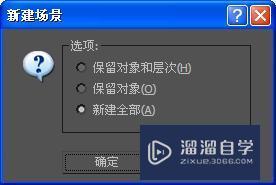
第6步
这里我们只画一个茶壶作为演示用。

第7步
然后点击保存按扭。
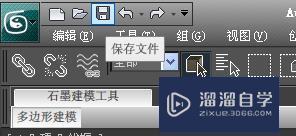
第8步
发现弹出的文件另存为对话框自动会跳转到项目文件夹下的scenes文件夹。
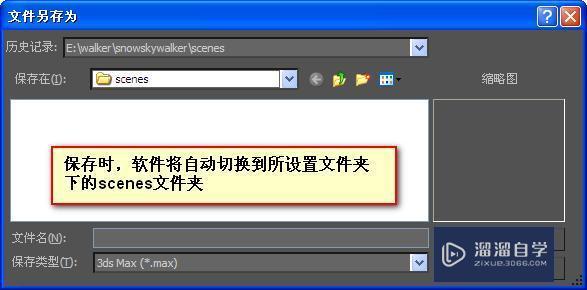
特别提示
其他版本的3Ds MAX也可参考些方法进行设置。
相关文章
距结束 05 天 04 : 17 : 10
距结束 00 天 16 : 17 : 10
首页









